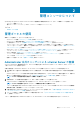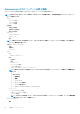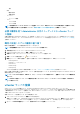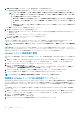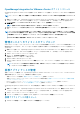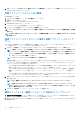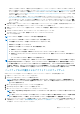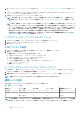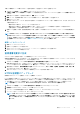Users Guide
7. 新しい OMIVV アプライアンスにデータベースを復元します。「バックアップからの OMIVV データベースの復元」を参照してくだ
さい。
8. アプライアンスを検証します。Dell.com/support/manuals で入手可能な『OpenManage Integration for VMware vCenter
インスト
ー
ルガイド
』の「インストールの検証」を参照してください。
9. 登録されたすべての vCenter サーバで インベントリ を実行します。
メモ: Dell EMC では、アップグレード後に、プラグインが管理するすべてのホスト上で再度インベントリを実行すること
をお勧めします。オンデマンドでインベントリを実行するには、「インベントリジョブのスケジュール」を参照してくださ
い。
メモ: 新しい OMIVV バージョン y の IP アドレスが OMIVV バージョン x から変更されている場合、新しいアプライアンス
をポイントするように SNMP トラップのトラップ送信先を設定します。第 12 世代以降のサーバの場合、これらのホストで
インベントリを実行することによって IP の変更が修正されます。第 12 世代ホストでインベントリの実行中に、SNMP ト
ラップが新しい IP を指定しない場合、それらのホストは非準拠としてリストされます。以前のバージョンに準拠していた
第 12 世代よりも前のホストでは、IP が変更されると非準拠として表示され、Dell EMC OpenManage Server
Administrator(OMSA)を設定する必要があることが示されます。vSphere ホスト対応問題を解決するには、「非対応の
vSphere ホスト解決ウィザードの実行」を参照してください。
トラブルシューティングバンドルのダウンロード
1. アプライアンスの管理 ページで、トラブルシューティングバンドルの生成 をクリックします。
2. トラブルシューティングバンドルのダウンロード リンクをクリックします。
3. 閉じる をクリックします。
HTTP プロキシの設定
1. アプライアンス管理 ページで HTTP プロキシ設定 にスクロールダウンし、編集 をクリックします。
2. 編集モードで次の手順を実行します。
a) 有効を選択して HTTP プロキシ設定の使用を有効にします。
b) プロキシサーバアドレス に、プロキシサーバのアドレスを入力します。
c) プロキシサーバポート に、プロキシサーバのポートを入力します。
d) プロキシ資格情報を使用するには はい を選択します。
e) プロキシ資格情報を使用している場合は、ユーザー名 にユーザー 名を入力します。
f) パスワード にパスワードを入力します。
g) 適用 をクリックします。
ネットワークタイムプロトコルサーバのセットアップ
NTP を使用すると、仮想アプライアンスクロックをネットワークタイムプロトコル(NTP)サーバと同期させることができます。
1. アプライアンス管理 ページで、NTP 設定 領域の 編集 をクリックします。
2. 有効 を選択します。ホスト名または IP アドレスを優先またはセカンダリ NTP サーバに入力し、適用 をクリックします。
メモ: 仮想アプライアンスのクロックが NTP サーバーと同期するまでにおよそ 10 分かかります。
展開モードの設定
必要な展開モードに対して次のシステム要件が満たされていることを確認します。
表
2. 展開モードのシステム要件
展開モード ホストの数 CPU の数 メモリ(GB) 最小構成のストレージ
小規模 最大 250 台 2 8 44 GB
中規模 最高 500 台 4 16 44 GB
大 最大 1000 台 8 32 44 GB
メモ: 上述の展開モードのいずれについても、予約機能を使用して OMIVV 仮想アプライアンスに十分なメモリリソースが確実
に予約されているようにします。メモリリソースの予約についてのステップは、vSphere のマニュアルを参照してください。
18 管理コンソールについて